Проектирование автоматизированного рабочего места менеджера по продажам
Содержание
Введение
. Организационный раздел
.1 Постановка задачи
.2 Назначение и цели создания системы
.3 Пользователи
1.4
Требования к программному средству
1.5 Состав и
содержание работ по созданию системы
1.6
Обоснование выбранной среды программирования
1.7 Обоснование
применения CASE-средств
.8
Обоснование выбора СУБД
.9 Требования к программной документации
. Технологический раздел
2.1 Описание структуры програмного
продукта
.1.1 Описание предметной области
2.1.2 Проэктирование системы
.1.3 Информационное обеспечение системы
2.2 Описание алгоритма решения задачи
.2.1 Описание программы
2.2.2 Контрольный пример
2.2.3 Руководство пользователя
2.2.4 Руководство программиста
. Экономика
.1 Расчет материальных затрат
3.2 Расчет трудозатрат и заработанной платы
.3.Расчет стоимости электроэнергии и амортизации
.4 Составление сметы затрат
. Охрана труда и промышленная экология
.1 Техника безопасности при работе за ПЭВМ
.2 Требования к организации режима труда
.3 Юзабилити - исследования
Заключение
Введение
Одной из популярных систем, позволяющих успешно решать
вопросы автоматизации финансово-хозяйственной деятельности организаций,
является «1С: Предприятие». Версия 8.1, является новой разработкой фирмы «1C». Несмотря на сохранение
концептуальной преемственности с предыдущими версиями, программа «1C:
Предприятие» 8.1 является качественно новым
продуктом, позволяющим вести управленческий учет, аналитическую отчетность,
бухгалтерский учет с несколькими планами счетов, решать задачи планирования,
бюджетирования и финансового анализа, поддерживать многовалютный учет и
множество других новых функций, значительно облегчающих труд финансовых
работников предприятий и отвечающих современным требованиям.
Среди других характерных особенностей новой версии следует
отметить повышенную гибкость и настраиваемость, функциональную эластичность и,
как следствие, применимость к особенностям практически любого предприятия
(торгового, бюджетного, финансового, производственного и т. д.).
Одной из характерных особенностей системы «1С: Предприятие»
является гибкость платформы, что позволяет использовать ее в различных
областях. Реализованные механизмы учета движения денежных потоков, основных
средств и нематериальных активов, производственных, коммерческих и других видов
затрат, прочих активов и пассивов предприятия открывают широкие возможности для
ведения управленческого учета и выходят за рамки традиционных бухгалтерских
стандартов.
Задачи, решаемые с помощью данной системы, можно
сформулировать следующим образом:
- комплексная автоматизация хозяйственной, организационной и
финансовой деятельности предприятия;
- оперативное управление предприятием;
- ведение бухгалтерского учета с применением нескольких планов
счетов одновременно;
- возможность оперативного получения наиболее важной информации
из бухгалтерских итогов;
- настройка, формирование и вывод на печать бухгалтерской
отчетности по формам, утвержденным российскими нормативными актами;
- управление производственной и складской логистикой;
- возможность использования произвольных измерений учета и
регламентированной отчетности;
- построение аналитической отчетности:
- формирование иерархических , многомерных и кросс-отчетов;
- детализация и агрегирование данных в отчетах;
- формирование графических отчетов в виде диаграмм;
- произвольная настройка отчетных форм для получения любой
аналитической информации;
- реализация процессов планирования, бюджетирования и
финансового анализа;
- администрирование системы;
- использование механизма ролей для настройки прав доступа
пользователей к информации;
- ведение журнала регистрации действий пользователя и системных
событий;
- реализация процессов экспорта и импорта Информационной базы;
- обмен данными с помощью текстовых файлов;
- поддержка работы с торговым оборудованием;
- поддержка форматов DBF и XML.
1. Организационный раздел
.1 Постановка задачи
Требуется создать Windows-приложение в виде базы данных
основанной на универсальных полях для ее заполнения. Приложение должно быть
понятным и доступным для пользования не обладая какими либо навыками
программирования, при этом сочетать в себе административные функции. Программа
должна работать автоматически и быть точна в подсчетах.
1.2 Назначение и цели создания системы
Данная система предназначена для накопления и обработки
информации, необходимой для ведения базы данных по поставке и продаже товаров,
формирования отчетных документов на основе имеющихся данных.
Цели создания системы:
- сбор, хранение, обработка и
оперативная выдача информации;
- хранение всей информации в одном
месте;
- повышение эффективности управления за
счет оперативности принятия и повышения качества управленческих решений;
- повышение достоверности данных и
оперативности информационного обслуживания;
- рационализация использования ресурсов
(персонала, аппаратуры, оснащения).
Общая цель создания системы: обеспечить удобные и простые
механизмы работы с данными, начиная от формирования исходной базы и заканчивая
обработкой и формированием отчетов.
1.3 Пользователи
Предполагаемые пользователи системы:
- менеджер по продажам;
- управляющие магазинами.
1.4 Требования к программному средству
Интуитивно понятный интерфейс. Пользовательский интерфейс
должен быть выполнен в простом виде, понятный даже минимально подготовленному
пользователю.
Централизованный доступ к данным. Информация, заложенная в
систему должна храниться в одном месте и предоставляться пользователю в
соответствии с его запросами и правами.
Программа должна соответствовать своему назначению, то есть
правильно выполнять все возложенные на неё функции. Основные функции,
выполняемые системой:
- хранение необходимой информации;
- ввод необходимой информации;
- печать документов: заявок,
специализированных отчетов;
- возможность просмотра данных о
наличии товаров.
Внешний интерфейс системы должен соответствовать современным
стандартам оформления Windows-приложений. Быть интуитивно понятным и не
перегруженным излишней информацией. Компоновка рабочих окон программы на экране
должна быть такой, чтобы пользователь мог легко воспринимать весь объем
поступающей к нему информации, оценивать ситуацию и быстро предпринимать все
необходимые действия.
Для цветового решения рекомендуется применять цвета,
соответствующие международному стандарту - сигнализируют об опасности теплые
тона, о безопасности - холодные.
Взаимодействие пользователя с программой должно
осуществляться в диалоговом режиме. Функциональное назначение каждого элемента
программы должно быть дополнительно пояснено посредством надписей там, где это
возможно, и системы контекстных подсказок.
Для достижения вышеизложенного рекомендуется выбрать тип
оформления разрабатываемого программного обеспечения соответствующий
стандартному интерфейсу Microsoft Windows.
Программная реализация должна обеспечивать быстрый поиск
информации, наглядность, расположение информации в соответствии с требованиями.
Создаваемая информационно-справочная система должна иметь динамический
характер, позволять быстро добавлять и изменять новую информацию.
Программа должна выполнять все требуемые функции, а также
быть пригодной для эксплуатации. Программа должна быть устойчивой, несмотря на
случайные сбои во внешних условиях и внутри самой программы.
Так как программным средством будут пользоваться множество
пользователей, то необходимо, чтобы каждый из них имел доступ к программе по
своему индивидуальному паролю и получал данные в соответствии со своими
правами.
Для предотвращения потери или повреждения важной информации в
программе реализована функция формирования архива.
Для обеспечения надежности в программе необходимо:
¾ наличие главной страницы, то есть
главного модуля, из которого происходит переход на необходимую страницу;
¾ все данные должны быть введены
правильно и корректно;
¾ обеспечение удобного ввода входных
данных с использованием:
¾ выпадающих списков;
¾ переключателей;
¾ флажков.
Выходные документы должны быть доступны для пользователя в
режиме только для чтения, во избежание ввода неправильной информации.
Программа не требует обслуживающего персонала при работе с
программой напрямую, в случае неисправности необходимо обратиться к специалисту.
За техническое обслуживание, эксплуатацию, ремонт и хранение
комплектов системы несет ответственность: специалист 1С.
1.5 Состав и содержание работ по
созданию системы
Состав работ включает четыре основных этапа:
¾ планирование и анализ требований (этап 1);
¾ проектирование системы (этап 2);
¾ показательная реализация системы «Meneger» (этап 3);
¾ оформление документации (этап 4).
Планирование и анализ требований включает изучение
документации, консультации со специалистами по различным вопросам данной
предметной области.
В данный этап так же должны входить работы по рассмотрению условий, при
которых будет использоваться система «Meneger», описание выполняемых системой функций и выявление возможных
ограничений при разработке системы.
Этап 2. Проектирование системы
На данном этапе разработки должны быть выполнены работы по моделированию
функциональных требований к проектируемой системе и работы по разработке
логической и физической модели данных системы.
После завершения данных работ, должен быть осуществлен выбор программных
средств решения поставленных задач, проведено описание структуры входных и
выходных данных и разработка структуры и интерфейса отдельных модулей
программы.
Этап 3. Реализация системы «Meneger»
На данном этапе должна быть выполнена начальная (показательная)
реализация интерфейса подсистем, заполнение справочников, входящих в базу
данных системы и реализация одного из алгоритмов представления системы.
Этап 4. Оформление документации
Данный этап включает работы по оформлению пояснительной записки к
дипломной работе, расчет экономических затрат на разработку системы и оценку
технико-экономических показателей системы, разработку графической части.
.6 Обоснование выбранной среды программирования
Для разработки АРМ менеджера по продажам была выбрана среда
программирования 1С.
Малые предприятия заинтересованы в минимальном, но в то же
время эффективном расходовании средств на информационные технологии. Что из
стандартных продуктов в наибольшей степени отвечает этой потребности и подходит
для автоматизации бизнеса? Что обычно подразумевают под малым бизнесом?
Предпринимательскую деятельность в небольших масштабах. Под малыми
предприятиями понимаются физические лица, занятые предпринимательством, без
образования юридического лица, а также небольшие коммерческие компании со
штатом менее 100 человек.
Культура бизнеса в России меняется: руководители теперь стали
все больше интересоваться вопросами управления предприятия, а не только его
доходами.
Если предприятие ориентировано на рост, необходимо заниматься
планированием, контролем и улучшением деятельности, а не просто считать деньги.
Существует стереотип: чтобы автоматизировать подобную организацию, необходим
существенный бюджет. Это не так. Для малого бизнеса автоматизация - мероприятие
минимальное по затратам, и быстро окупаемое.
Самой популярной системой с открытым кодом и возможностью
настройки под клиента является система программ «1С». Профессиональная версия
этой программы, как большой конструктор: может дорабатываться и изменяться под
необходимые функции до бесконечности. Разработать можно все, что захочет фирма.
Например, автоматическую рассылку счет-фактур по почте или размещение своего
логотипа на документах. Для малого бизнеса также существуют базовые версии
программ с отсутствием возможности доработки. Это значит, что программист не
сможет изменить или дополнить функционал программы, тем не менее в такой
программе есть все необходимые стандартные функции, которых вполне довольно и
которые подходят для малого предприятия любой отрасли.
На такой версии может работать только один пользователь. Если
со временем перестанет хватать функционала этой версии, то можно сделать
апгрейд - поменять данную версию на профессиональную, доплатив лишь разницу в
стоимости. На сайте «1С» можно ознакомиться с примерами успешных внедрений и
получить подробное описание и отзывы пользователей. Существует несколько
типовых конфигураций: «1С: Бухгалтерия 8» - программа для автоматизации
бухгалтерского и налогового учета, включая подготовку стандартной отчетности.
Этот тип программы подходит скорее для бухгалтеров и индивидуальных
предпринимателей, применяющих обычную или упрощенную систему налогообложения.
Она предназначена для ведения учета в организациях, осуществляющих любые виды
коммерческой деятельности.
«1С: Зарплата и управление персоналом 8» - это программа для
комплексной автоматизации расчета заработной платы и реализации кадровой политики предприятий и организаций.
Предназначена для организации эффективной работы персонала.
В «1С: Управление торговлей 8», в отличие от «1С: Торговля и
склад 7.7», появились функции управления. Таким образом, программа теперь
предназначена для руководителей, потому что в ней добавилось много средств для
анализа текущей ситуации на предприятии. Кроме того, программа обладает простым
интерфейсом для людей, не разбирающихся в тонкостях и терминах бухгалтерского
учета. В программе также есть удобная возможность автоматически предоставлять и
формировать отчет по текущей ситуации, который может пересылаться на почту -
быть доступным в любом месте. В отчете могут содержаться любые необходимые
данные - от планирования и продажи закупок до показателей деятельности (включая
прибыль).
Все отчетные данные можно получить в наглядной графической
форме, а конфигурация содержит множество полезных функций: - функцию анализа
текущего состояния заказов («Анализ заказов»); - возможность оперативного
расчета прибыльности заказа покупателя, чтобы отслеживать скидки и наценки; -
для сопоставления данных плановой и фактической прибыли и себестоимости
предназначен отчет «Продажи по оплате за период»; - функционал ценообразования
(автоматическое обновление информации о ценах поставщиков, отпускных ценах
предприятия, автоматическое назначение скидок по дисконтным картам или за
объемы продаж, формирование прайс-листа с отпускными ценами); - финансовый
результат за месяц (прибыль); - информация о состоянии складских запасов,
заказов, продаж, взаиморасчетов в любых аналитических разрезах с требуемой
детализацией; - создание любых специализированных отчетов с необходимым уровнем
детализации.
Для решения задачи хранения данных осуществляется в самой 1С,
что также является ещё одним фактором её выбора как среды для разработки.
1.7 Обоснование применения
CASE-средств
Реализацию проектов по созданию принято разбивать на стадии
анализа (прежде чем создавать информационную систему, необходимо понять и
описать бизнес-логику предметной области), проектирования (необходимо
определить модули и архитектуру будущей системы), непосредственного
кодирования, тестирования и сопровождения. Известно, что исправление ошибок,
допущенных на предыдущей стадии, обходится примерно во много раз дороже, чем на
текущей, откуда следует, что наиболее критическими являются первые стадии
проекта. Поэтому крайне важно иметь эффективные средства автоматизации ранних
этапов реализации проекта.
Жизненный цикл создания сложной ПП сопоставим с ожидаемым
временем ее эксплуатации. Другими словами, в современных условиях компании
перестраивают свои бизнес-процессы примерно раз в два года, столько же требуется
для создания ПП. Может оказаться, что к моменту сдачи ПП она уже никому не
нужна, поскольку компания, ее заказавшая, вынуждена перейти на новую технологию
работы.
Вследствие значительного жизненного цикла может оказаться,
что в процессе создания системы внешние условия изменились. Обычно внесение
изменений в проект на поздних этапах создания ПП - весьма трудоемкий и
дорогостоящий процесс. Поэтому для успешной реализации проекта необходимо,
чтобы инструментальные средства, на которых он реализуется, были достаточно
гибкими к изменяющимся требованиям.
На современном рынке средств разработки ПП достаточно много
систем, в той или иной степени удовлетворяющих перечисленным требованиям.
CASE-системы AllFusion Modeling Suite фирмы Computer Associates - одни из таких
систем, к тому же они одни из лучших на сегодняшний день по критерию
стоимость/эффективность. BpWin является средством, которое позволяет облегчить
проведение обследования организации и построить функциональные модели. ErWin
является системой проектирования баз данных.
1.8 Обоснование выбора СУБД
Для решения задачи хранения данных была выбрана СУБД MS SQL Server 2005 - это система управления
реляционными базами данных, поставляемая корпорацией Microsoft для построения приложений с
архитектурой клиент-сервер произвольного масштаба: от сетевой среды небольшой
рабочей группы с сервером Novell NetWare или Windows NT на базе IBM PC до
информационных систем крупного предприятия на базе серверов IBM,
Hewlett-Packard, SUN и мини-компьютеров VAX.
В СУБД MS SQL Server 2005 используются принципы
многозадачности и параллельной обработки данных, такие как надежная работа с
разделяемыми на уровне пользователей или приложений базами данных, разделение
потока данных между серверами, параллельное создание индексов, ускорение
сканирования баз данных в многопроцессорных системах, а также синхронизируются
данные на всех серверах в кластере независимо от их местонахождения.
Возможности СУБД MS SQL Server 2005:
- полнотекстовый поиск;
- поддержка резервных серверов;
- ограничивает доступ к специальным
наборам ячеек;
- сервисы преобразования данных;
- импортирует и экспортирует данные и
ключи между поддерживаемыми базами данных;
- защищает данные с высоким уровнем защиты по умолчанию,
устанавливаемом при установке.
.9 Требования к программной документации
Оформление пояснительной записки к дипломной работе,
должно учитывать методические указания, распространяющиеся на
автоматизированные системы, используемые в различных сферах деятельности
(управление, исследование, проектирование и т.п.), содержание которых является
общим для всех видов автоматизированных систем и, при необходимости, может
дополняться разработчиком документов в зависимости от особенностей создаваемой
системы. Допускается включать в документы дополнительные разделы и сведения,
объединять и исключать разделы. Содержание каждого документа определяет
разработчик в зависимости от объекта проектирования (система, подсистема и
т.д.).
Программная документация оформляется в соответствии с ГОСТ 19.106-78.
Лист утверждения и титульный лист оформляется в соответствии с ГОСТ 2.301-68.
2. Технологический раздел
.1 Описание структуры программного продукта
Данное приложение для учета заказов поступивших от клиентов и содержит
данные клиентов (их фамилию, имя, адрес и телефон), данные о заказе (заказанный
продукт, количество и цену). Далее следует оформление заказа. Программа на
русском языке. Для работы необходим пакет программ 1С:Предприятие.
.1.1 Описание предметной области
Возможности менеджера включают в себя организационные моменты, по
управлению заказами товара для данного предприятия изходя из функций которая
ему может предоставить данная база данных. Ему доступны как простые
реализационный функции так и более глубокие такие как мониторинг экспорта и
импорта продукции через предприятие.
В обязаности входит добавление, удаление, редактирования базы данных
продукцией. И вывод бухгалтерских отчетов для точного отслеживания денежного
оборота за проданную продукцию.
автоматизация программирование информационный алгоритм
2.1.2 Проектирование системы
Контекстная диаграмма отражает интерфейс системы с внешним
миром, информационные потоки между системой и сущностями, с которыми она должна
быть связана. Контекстная диаграмма идентифицирует внешние сущности и, как
правило, единственный процесс, отражающий наиболее общий процесс деятельности,
соответствующий главной цели.
С помощью функционального моделирования (нотация IDEF0), можно провести
систематический анализ бизнеса, сосредоточившись на регулярно решаемых задачах
(функциях), свидетельствующих об их правильном выполнении показателях,
необходимых для этого ресурсах, результатах и исходных материалах. BPwin
отслеживает связи в диаграммах, сохраняя их целостность при внесении изменений
в модель.
Функциональная модель «Работа менеджера по продажам» (0 уровень)
описывает процесс в целом.
В качестве управления предусмотрены следующие объекты:
- типовое положение об образовательном учреждении СПО;
- устав учебного заведения.
Механизмом выступают:
- менеджер;
- оборудование;
В качестве входных данных для работы системы выступают:
- товар от поставщика;
- сопроводительная документация;
- заказы клиентов;
Выходными данными в работе системы являются:
- деньги поставщику;
- отчетность;
- проданный товар;
- чек покупателю;
- принятые заказы.
На рисунке 1 представлена контекстная диаграмма разрабатываемой системы.

Рисунок 1 - Контекстная диаграмма «Работа менеджера по продажам» (TO - BE)
На рисунке 2 представлена декомпозиция функциональной модели
«Работа менеджера по продажам».
В данной функциональной модели представлено более детальное
описание модели ИС «Работа менеджера по продажам».
Процесс «Работа менеджера по продажам» разбит на 3 этапа:
- закупка товара;
- хранение товара;
- продажа товара (работа с покупателями).
На рисунке 3 представлена декомпозиция процесса «Закупка товара».
Данный процесс разбит на следующие этапы:
- формирование списка товаров для заказа у поставщиков;
- передача заявки поставщикам;
- отгрузка товара от поставщика;
- прием товара менеджером.
Декомпозиция функциональной модели «Хранение товара» в нотации IDEF3 представлена на рисунке 4.
Данный процесс включает следующие операции:
- размещение принятого товара,
- возврат брака поставщику с оформлением в программе;
- оприходование товара годного для продажи в программе;
На рисунке 5 изображена декомпозиция функциональной модели «Продажа
товара (работа с покупателями)» в нотации IDEF3.
Данный процесс включает следующие функции:
- поиск информации о наличии товара, о продаже товара
покупателю;
- оформление заявки на привоз товара;
- оформление документа на продажу товара;
- оформление возврата от покупателя;
- формирование отчета «Заявка товара»;
- формирование отчета о товарах, принятых от покупателей;
- формирование отчета о проданных товарах;
- выданный чек покупателю.
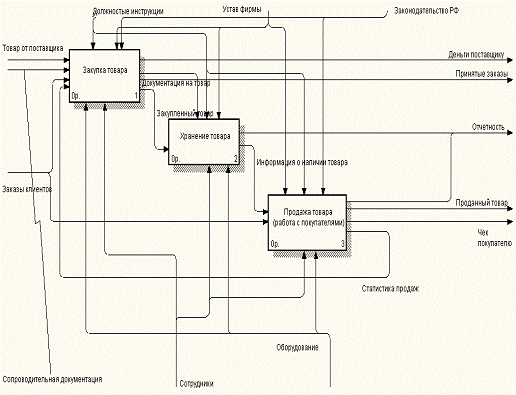
Рисунок 2 - Декомпозиция контекстной диаграммы «Работа
менеджера по продажам»
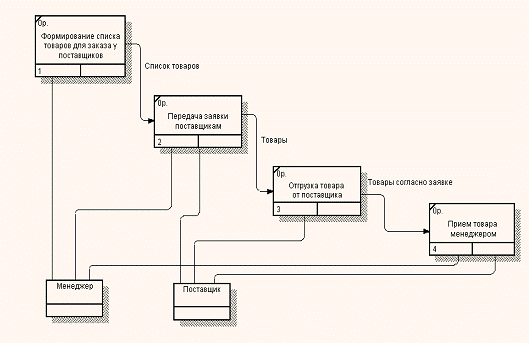
Рисунок 3 - Декомпозиция процесса «Закупка товара»
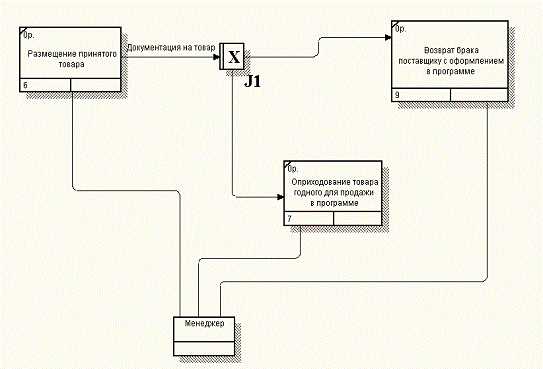
Рисунок 4 - Декомпозиция процесса «Хранение товара»
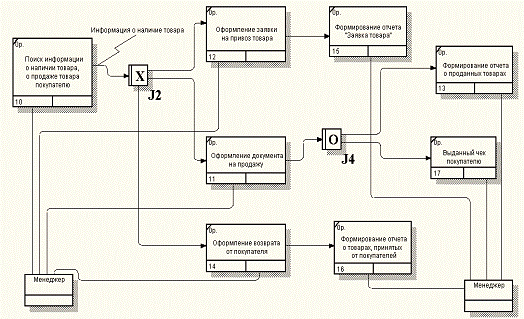
Рисунок 5 - Декомпозиция процесса «Продажа товара (работа с покупателями)»
2.1.3 Информационное обеспечение
системы
Логическая и физическая модель данных
Проектирование физической и логической модели базы данных
осуществляется с помощью Erwin. База данных (БД) представляет собой
совокупность связанных таблиц данных, где содержаться сведения, необходимые для
функционирования комплекса программ.
Создав наглядную модель базы данных, можно оптимизировать
структуру БД и добиться её полного соответствия требованиям и задачам
организации. Визуальное моделирование повышает качество создаваемой базы
данных, продуктивность и скорость её разработки. ERwin облегчает проектирование
баз данных. Для этого достаточно создать графическую E-R модель
(объект-отношение), удовлетворяющую всем требованиям к данным и ввести
бизнес-правила для создания логической модели, которая отображает все элементы,
атрибуты, отношения и группировки.
Для создания моделей данных в ERwin можно использовать две нотации:
IDEF1X и IE (Information Engineering). Первым этапом проектирования данных
является создание независимой от конкретной СУБД логической модели. Создание
модели сводится просто к выбору соответствующих символов на палитре и
добавлению их на рабочее пространство. Дополнительная информация по каждому
объекту вводится посредством семейства редакторов. Как только две сущности
связываются между собой связью, первичный ключ (ПК) автоматически перемещается
из родительской сущности в дочернюю.
При этом учитывается тип связи: по идентифицирующей связи и
ПК попадает в число ключевых атрибутов, а по неидентифицирующей связи - в число
неключевых атрибутов дочерней сущности. Полное описание сущностей, атрибутов и
связей (ER-диаграмма) можно дополнить описанием альтернативных и инверсионных
ключей.
После создания логической модели данных ERwin конвертирует ее
в зависящую от конкретной, предварительно выбранной СУБД физическую. При этом
автоматически определяются типы данных, преобразуются связи многие ко многим и
иерархии наследования (категории).
После завершения проектирования модели и наполнения ее
физической информацией, модель либо переносится в среду целевой СУБД, либо
генерируется соответствующий программный код на DDL.
Логическая модель базы данных изображена на рисунке 8,
физическая модель базы данных изображена на рисунке 9, модели составлены при помощи ErWin.
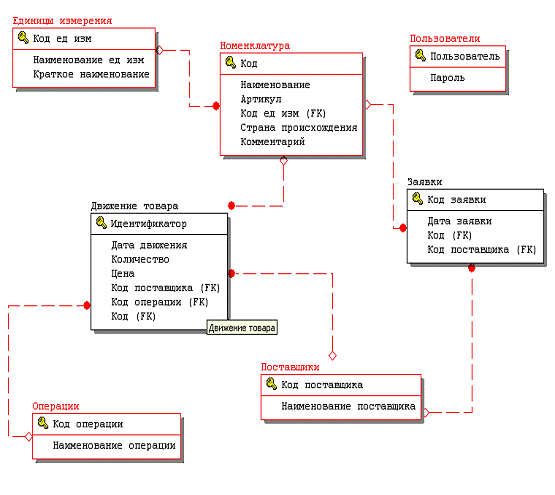
Рисунок 8 - Логическая модель даннях
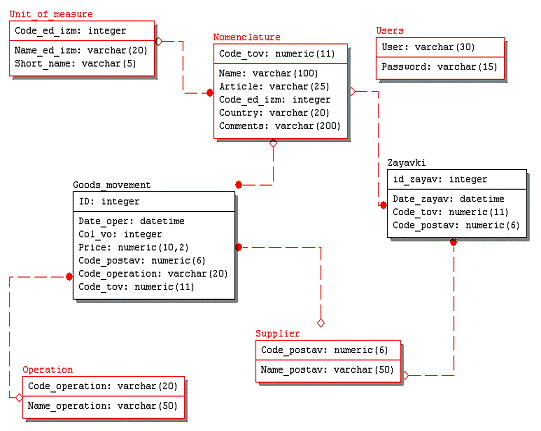
Рисунок 9- Физическая модель данных
Структура входной информации
Входные данные для диспетчера будут поступать из следующих
документов:
- учебные планы, которые содержат следующие данные:
специальность;
квалификация;
срок обучения;
база образования;
образовательный уровень;
количество учебных недель по семестрам;
наименование дисциплин;
форма аттестации по дисциплине;
количество лекционных часов;
количество практических часов;
распределение недельной нагрузки.
- информация о преподавателях;
- информация о группах.
Выше перечисленные данные будут заноситься в таблицы базы
данных.
Таблица 3.1 - Структура таблицы «Users»
|
Наименование
|
Тип поля
|
Назначение
|
|
User
|
VARCHAR(30)
|
Пользователь
|
|
Password
|
VARCHAR(15)
|
Пароль
|
Т
цТаблица 3.2 - Структура таблицы
«Zayavki»
|
Наименование
|
Тип поля
|
Назначение
|
|
Id_zayav
|
INTEGER
|
Код заявки
|
|
Date_zayav
|
DATETIME
|
Дата заявки
|
|
Code_tov
|
NUMERIC(11)
|
Список товаров
|
|
Code_postav
|
INTEGER
|
Код поставщика
|
Таблица 3.3 - Структура таблицы «Goods_movement»
|
Наименование
|
Тип поля
|
Назначение
|
|
Id
|
INTEGER
|
Код движения
|
|
Date_oper
|
DATETIME
|
Дата движения
|
|
Col_vo
|
INTEGER
|
Количество
|
|
Price
|
NUMERIC(10,2)
|
Цена
|
|
Code_postav
|
Numeric(6)
|
Код поставщика
|
|
Code_operation
|
VARCHAR(20)
|
Код операции
|
|
Code_tov
|
NUMERIC(11)
|
Код товара
|
Структура нормативно-справочной информации
Нормативно-справочной информацией будут являться справочники:
«Единицы измерения», «Операции», «Поставщики», «Номенклатура».
Таблица 3.4- Структура таблицы «Unit_of_measure»
|
Наименование
|
Тип поля
|
Назначение
|
|
Code_ed_izm
|
INTEGER
|
Код единицы
измерения
|
|
Name_ed_izm
|
VARCHAR(20)
|
Наименование
|
|
Short_name
|
VARCHAR(55)
|
Короткое
наименование
|
Таблица 3.5 - Структура таблицы «Nomenclature»
|
Наименование
|
Тип поля
|
Назначение
|
|
Code_tov
|
NUMERIC(11)
|
Код товара
|
|
Name
|
VARCHAR(100)
|
Наименование товара
|
|
Article
|
VARCHAR(25)
|
Артикл
|
|
Code_ed_izm
|
INTEGER
|
Код единицы
измерения
|
|
Country
|
VARCHAR(20)
|
Страна
происхождения
|
|
Comments
|
VARCHAR(200)
|
Комментарий
|
Таблица 3.6 - Структура таблицы «Supplier»
|
Наименование
|
Тип поля
|
Назначение
|
|
Code_postav
|
NUMERIC(6)
|
Код поставщика
|
|
Name_postav
|
VARCHAR(50)
|
Наименование
поставщика
|
Таблица 3.7 - Структура таблицы «Operation»
|
Наименование
|
Тип поля
|
Назначение
|
|
1
|
2
|
3
|
|
Code_operation
|
VARCHAR(20)
|
Код операции
|
|
Name_operation
|
VARCHAR(50)
|
Наименование операции
|
Структура выходной информации
Выходной информацией будут являться следующие документы:
- заявки от покупателей:
- количество;
- поставщик;
- заявки поставщику:
- товар;
- количество;
- дата заявки;
- чек покупателю:
- дата покупки,
- товар,
- количество товара,
- цена,
- общая сумма покупки.
- отчетность.
2.2 Описание
алгоритма решения задачи
2.2.1
Описание программы
При создание данного программного продукта использовалась
интегрированная среда программирования 1С, под управлением операционной системы
Windows ХР. Для решения задачи хранения данных также была выбрана 1С. Данная
программа работоспособна на любых компьютерах совместимых с IBM PC.
Перед использованием программы необходимо установить на
компьютер платформу 1С 8, загрузить разработанную конфигурацию «Meneger».
2.2.2 Контрольный пример
Для запуска программы необходимо запустить «1C:Предприятие».
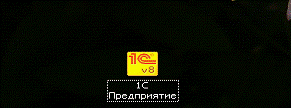
Рисунок 10 - 1С:предприятие
После запуска открывается окно выбора информационной базы.
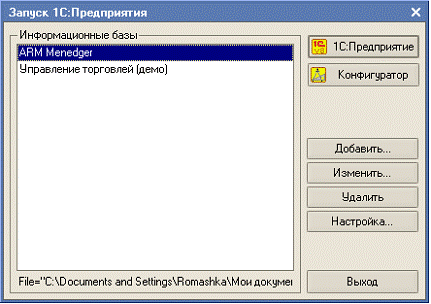
Рисунок 11 - Окно запуска информационной базы
После запуска информационной базы ARM Menedger открывается
окно авторизации пользователя. Пример которого приведен на рисунке 12.
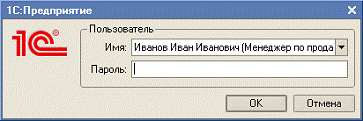
Рисунок 12 - Авторизация пользователя
После правильного ввода логина и пароля происходит
регистрация пользователя и предоставляется меню программы, в соответствии с
выбранным пользователем. На рисунке 13 показано меню пользователя менеджера по
продажам.

Рисунок 13- Вид главного меню программы
Менеджер заполняет все справочники программного средства.
Пример заполнения справочника «Единицы измерения» приведен на рисунке 14.
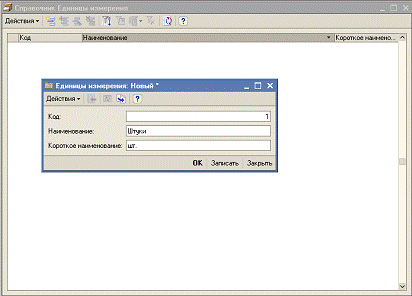
Рисунок 14 - Окно справочника «Единицы измерения»
Для ввода информации о поставщиках необходимо в главном меню
выбрать пункт Справочники - Контрагенты, данный справочник является
иерархическим, пример окна приведен на рисунке 15.
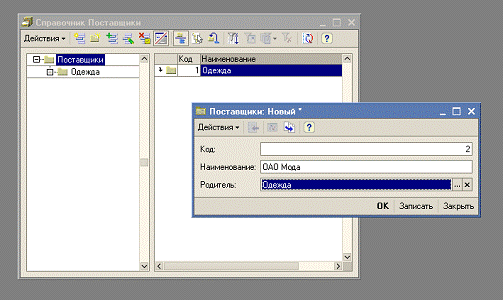
Рисунок 15- Заполнение справочника «Контрагенты»
Для внесения сведений о товарах необходимо выбрать в меню пункт
«Номенклатура». Справочник «Номенклатура» также является иерархическим. Пример
окна приведен на рисунке 16.
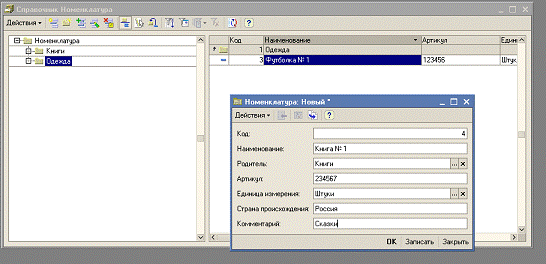
Рисунок 16- Вид справочника «Номенклатура»
Создание пользователей происходит в Конфигураторе.
Создание пользователя представлено на рисунке 17
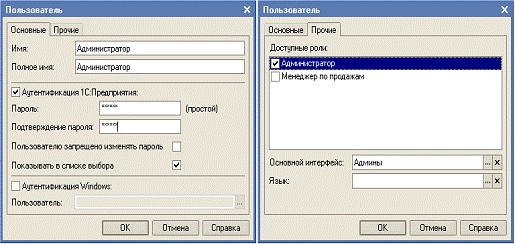
Рисунок 17- Создание пользователей
Для создания документов необходимо выбрать пункт Документы и
в выпадающем меню выбрать тот вид документа, который необходимо ввести.
Создание документа «Поступление товаров» представлено на рисунке 18.
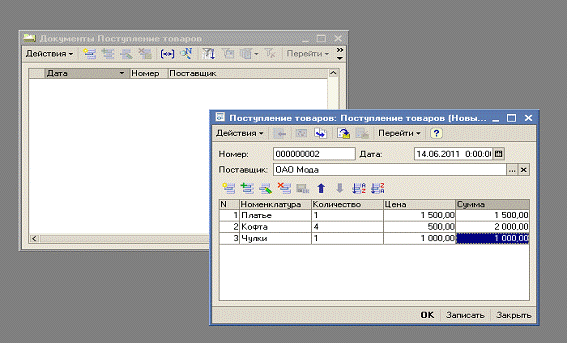
Рисунок 18 -
Создание документа «Поступление товаров»
Создание документа «Реализация товара» представлено на рисунке 19.
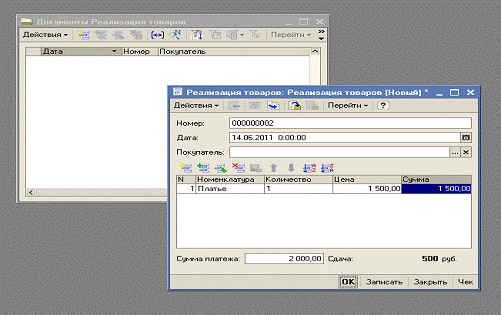
Рисунок 19 - Создание документа «Реализация товара»
Создание документа «Заявка от покупателя» представлено на рисунке 20.
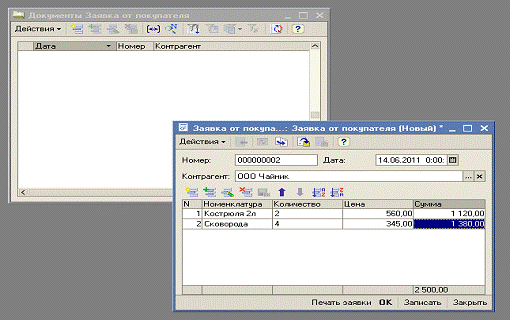
Рисунок 20 - Создание документа «Реализация товара»
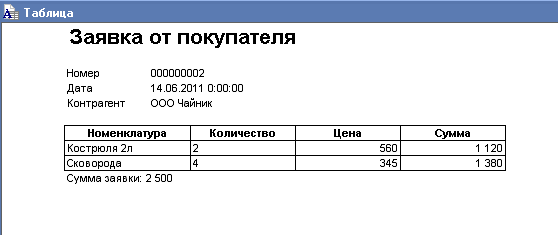
Рисунок 21 - Печатная форма «Заявка от покупателя»
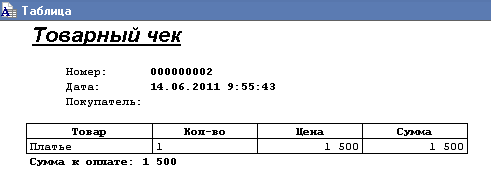
Рисунок 22 - Печатная форма «Чек»
2.2.3
Руководство пользователя
Разработанная система позволяет автоматизировать работу
менеджера по продажам.
Основные действия, которые пользователь «Администратор»
должен выполнить при работе с программой, приведены в таблице 4.2.
Таблица 4.2 - Руководство пользователя «Администратор» по
эксплуатации программы
|
Операция
|
Действия пользователя
|
Действия программы
|
|
1
|
2
|
3
|
|
Вход в программу
|
Запустить программу в
режиме Конфигуратор. Выбрать логин Администратор и ввести пароль при запуске
программы и нажать на кнопку «ОК».
|
Если пароль введен верно,
тогда - Конфигуратор под правами пользователя. Если не верно, выдается
сообщение об ошибке.
|
|
Распределение прав доступа
|
В открывшемся окне в меню
«Администрирование» выбрать пункт «Пользователи». Завести для сотрудника
новый логин с паролем и назначить ему права доступа, указав интерфейс и роль.
Если нет необходимых интерфейсов и ролей, то их создают в пункте «Общие» в
конфигурации базы. После внесения сведений нажать кнопку «ОК».
|
Сохранение измененных
данных в таблице «Пользователи».
|
|
Выход из программы
|
Нажать кнопку “ Выход ”
(или в меню «Файл» выбрать пункт «Выход»).
|
Закрытие программы.
|
Основные действия, которые пользователь «Менеджер по
продажам» должен выполнить при работе с программой, приведены в таблице 4.3.
Таблица 4.3 - Руководство пользователя «Менеджер по продажам»
по эксплуатации программы
|
Операция
|
Действия пользователя
|
Действия программы
|
|
1
|
2
|
3
|
|
Вход в программу
|
Запустить программу
в режиме 1С:Предприятие, выбрать необходимую информационную базу. Выбрать
логин и ввести пароль при запуске программы и нажать на кнопку «ОК».
|
Если пароль введен
верно, тогда запускается основное окно программы для выбранного пользователя.
Если пароль введен неверно, выдается сообщение об ошибке.
|
|
Заполнение
справочника «Единицы измерения», «Номенклатура», «Контрагенты»
|
В открывшемся окне
программы выбрать пункт меню «Справочники», в выпадающем меню выбрать
необходимый справочник «Единицы измерения» / «Номенклатура» / «Контрагенты».
Далее выбираем действие, которые необходимо произвести: добавить,
редактировать, удалить запись. Для сохранения введенных данных нажать кнопку «Добавить».
|
На экране
отобразиться выбранный справочник. Сохранение измененных данных в
соответствующих таблицах БД.
|
|
Ввод сведений о
приходе товаров
|
В открывшемся окне
программы выбрать пункт меню «Документы» - «Поступление товаров». Для
введения нового документа о поступлении нажать кнопку «Добавить» (в
открывшемся окне ввода документа внести необходимые данные: поставщика,
список товаров), для просмотра уже введенных поступлений нажать кнопку
«Изменить текущий элемент», для удаления - «Удалить».
|
На экране
отобразиться список документов по поступлению товаров. Сохранение измененных
данных в соот таблице «Движение товара».
|
|
Ввод сведений о
реализации товаров
|
В открывшемся окне
программы выбрать пункт меню «Документы» - «Реализация товаров». Для введения
нового документа о реализации нажать кнопку «Добавить» (в открывшемся окне
ввода документа внести необходимые данные: покупателя (по необходимости),
список товаров, сумму, которую получили от покупателя (сдача посчитается
автоматически), затем нажать на кнопку «Чек» для распечатки документа о
реализации), для просмотра уже введенных реализаций нажать кнопку «Изменить
текущий элемент», для удаления - «Удалить».
|
На экране
отобразиться список документов по реализации товаров. Сохранение измененных
данных в соот таблице «Движение товара».
|
|
Ввод «Заявки от
покупателя»
|
В открывшемся окне
программы выбрать пункт меню «Документы» - «Заявка от покупателя». Для
введения новой заявки нажать кнопку «Добавить» (в открывшемся окне ввода
заявки внести необходимые данные: поставщика, список товаров, затем нажать на
кнопку «Печать заявки» для распечатки заявки), для просмотра уже введенных
заявок нажать кнопку «Изменить текущий элемент», для удаления - «Удалить».
|
На экране
отобразиться список документов по реализации товаров. Сохранение измененных
данных в соот таблице «Заявки».
|
|
Выход из программы
|
Нажать кнопку “
Выход ” (или в меню «Файл» выбрать пункт «Выход»).
|
Закрытие программы.
|
2.2.4 Руководство программиста
Программный комплекс был разработан в инструментальной среде
разработки 1С:
Предприятие
Разработка информационной базы происходит в Конфигураторе.
Окно Конфигуратора представлено на рисунке 23
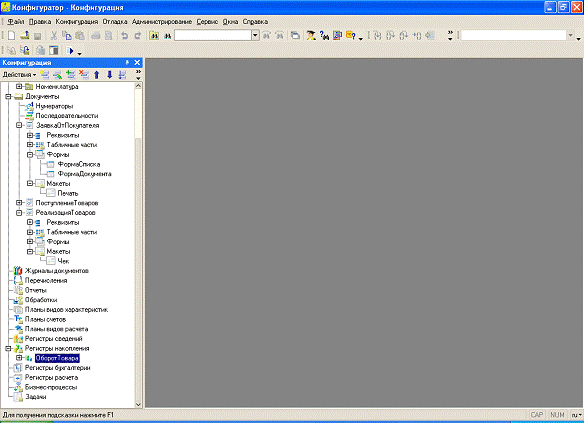
Рисунок 23 - Окно «Конфигуратора»
Создание справочников происходит в ветке «Справочники» по
кнопке «Добавить». Вводим необходимые параметры, реквизиты (реквизит код и
наименование по умолчанию присутствуют во всех справочниках). Для примера на
рисунке 24 представлено создание справочника «Единицы измерения».
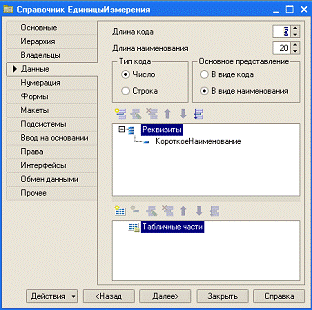
Рисунок 24 - Создание справочника «Единицы измерения»
Создание документов происходит в ветке «Документы». Параметры
номер документа и дата документа присутствуют по умолчанию. На рисунке 25
представлены основные параметры необходимые для создания документов.
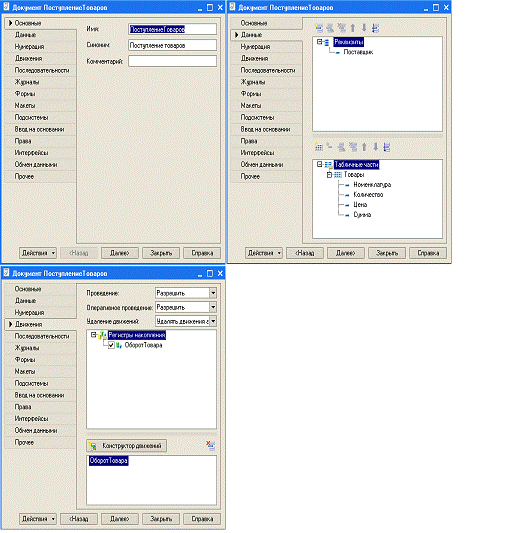
Рисунок 25 - Параметры документа «Поступление товара»
Для учета движения товаров необходимо создать регистр
накопления. Регистр накопления создается в ветке «Регистры накопления» по
кнопке Добавить. На рисунке 26 представлены основные параметры, которые
необходимо ввести для создания регистра.
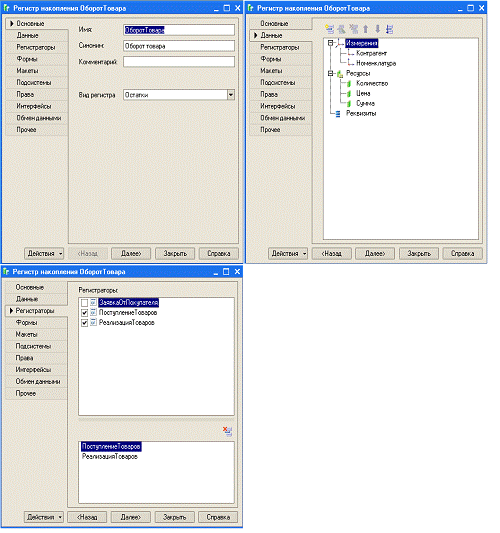
Рисунок 26 - Параметры регистра накопления «Оборот товара»
3. Экономический раздел
Главной задачей экономического раздела является составление
сметы затрат по выполнению работы, в которой отражаются все затраты с ее
выполнением. Так как дипломный проект имеет практическую направленность, то
необходимо определить показатели эффективности.
Главной задачей экономического раздела является составление
сметы затрат по выполнению работы, в которой отражаются все затраты с ее
выполнением. Так как дипломный проект имеет практическую направленность, то
необходимо определить показатели эффективности.
.1 Расчет материальных затрат
Составление сметы начинается с расчета стоимости материальных
затрат.
Таблица 1- Расчет стоимости материальных затрат
|
Наименование затрат
|
Ед.измер.
|
Кол-во
|
Цена, руб.
|
Сумма, руб.
|
|
Диск
|
Шт.
|
1
|
35
|
35
|
|
Лицензионное ПО
|
Шт.
|
1
|
600
|
600
|
3.2 Расчет трудозатрат и заработной платы
Для определения заработной платы за выполненную работу
производится расчет баланса рабочего времени.
Таблица 2 - Баланс рабочего времени
|
Показатели
|
Ед.измер.
|
Кол-во
|
|
Календарный фонд
|
дни
|
40
|
|
Праздники
|
дни
|
2
|
|
Выходные
|
дни
|
10
|
|
Продолжительность
рабочего дня
|
час
|
8
|
|
Эффективный фонд
|
час
|
224
|
Далее необходимо указать основные виды работ, связанных с
выполнением дипломного проекта. По каждому виду работ нужно указать
трудозатраты в часах и разряд выполняемой работы.
Таблица 3 - Распределение трудозатрат по видам и сложности
выполняемых работ
|
Наименование работ
|
Трудозатраты, час
|
Разряд работы
|
|
Изучение метод.
литературы
|
34
|
4
|
|
Разработка
программы
|
170
|
6
|
|
Тестирование и
отладка
|
20
|
5
|
При повременной оплате труда заработок зависит от
отработанного времени и тарифной ставки.
Размер часовой тарифной ставки определяется по формуле :
Tст.ч.=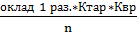
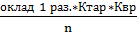 , (1)
, (1)
где оклад 1 раз. - размер минимальной
оплаты труда;
Ктар - тарифный коэффициент данного разряда;
Квр - коэффициент, учитывающий доплату за вредные
условия труда;
n - средняя норма рабочего времени в часах за месяц.
Для четвертого разряда:
Тст.ч.=
 =37,4
=37,4
Для пятого разряда:
Тст.ч.=
 =42,3
=42,3
Для шестого разряда:
Тст.ч.=
 =47,8
=47,8
Таблица 4 - Расчет часовых тарифных ставок
|
Разряд выполняемой
работы
|
Тариф. коэфф.
|
Доплата за
вредность
|
Тариф.ст. с учетом
вредности
|
|
|
%
|
руб.
|
|
|
4
|
1,91
|
8
|
224
|
37,4
|
|
5
|
2,16
|
8
|
224
|
42,3
|
|
6
|
2,44
|
8
|
224
|
47,8
|
Таблица 5 - Расчет фонда оплаты труда
|
Разряд работы
|
Часовая тарифная
ставка
|
Трудоемкость, час.
|
Заработок по
тариф., руб.
|
% премии
|
сумма премии, руб.
|
Итого осн. з/п
|
РК+СН, руб.
|
Общий ФОТ, руб.
|
|
4
|
37,4
|
34
|
1271
|
20
|
254,2
|
1525,2
|
1220,16
|
2745,36
|
|
5
|
42,3
|
20
|
846
|
20
|
169,2
|
1015,2
|
812,16
|
1827,36
|
|
6
|
47,8
|
170
|
8126
|
20
|
1625,2
|
9751,2
|
7800,96
|
17552,16
|
|
Итого:
|
|
224
|
10243
|
|
2048,6
|
12291,6
|
9833,28
|
22124,88
|
.3 Расчет стоимости электроэнергии и амортизации
При работе с компьютером затрачивается электроэнергия,
поэтому необходимо определить ее стоимость и включить в смету в элемент
«Материальные затраты».
Таблица 6 - Расчет количества и стоимости потребляемой
электроэнергии
|
Мощность потребит.,
кВт
|
Время работы, час
|
Кол-во эл.эн.,
кВт/час
|
Цена 1 кВт/час, руб.
|
Сумма, руб.
|
|
0,3
|
224
|
67,2
|
0,68
|
45,7
|
Количество электроэнергии определяется по формуле:
Ээн.=N*T,(2)
где N - мощность потребителя, кВт;
T - время работы, час;
Ээн. - количество потребляемой энергии, кВт/час.
Ээн.=0,3*224=67,2
Стоимость электроэнергии определяется по формуле:
С=Ц*Ээн., (3)
где С - стоимость электроэнергии, руб;
Ц - цена 1 кВт/час электроэнергии, руб.
С=0,68*67,2=45,7
Во время работы компьютера происходит его износ. Необходимо
рассчитать сумму амортизации за период выполнения работы. Для расчета
амортизации определяется норма амортизации по формуле:
На мес.=
 *100%, (4)
*100%, (4)
где На мес. - норма амортизации на месяц, %;
Тсл - срок полезного действия компьютера в месяцах;
На мес.=
 *100%=1,66%
*100%=1,66%
Сумма амортизации за месяц (Амес) определяется по формуле:
Амес=
 , (5)
, (5)
где ОПФ - стоимость компьютера, руб;
Амес=
 =448,2
=448,2
Если работа выполнялась больше месяца, сумма амортизации
пропорционально увеличывается. Следовательно А=672,3
3.4 Составление сметы затрат
Таблица 7 - Смета затрат
|
Элементы затрат
|
Сумма, руб.
|
Структура, %
|
|
Материальные
затраты
|
583,96
|
1,8%
|
|
Оплата труда
|
22124,88
|
71,2%
|
|
РСВ (34% от оплаты
труда)
|
7522,4
|
24%
|
|
Амортизация
|
672,3
|
2%
|
|
Прочие затраты (1%
от суммы затрат по эл. 1-4)
|
309,03
|
1%
|
|
Итого:
|
31212,57
|
100%
|
Стоимость выполненной работы определяется по формуле:
ЦР=И+П, (6)
где И - итого по смете, руб;
П - прибыль (принимается в размере 10-15% от итого по смете);
ЦР - цена работы, руб.
ЦР=31212,57+3121,25=34333,82
Так как данный дипломный проект имеет практическую
направленность, необходимо определить показатели экономической эффективности:
– условно-годовая экономия (Эуг), руб;
– годовой экономический эффект (Ээф), руб;
– срок окупаемости затрат, лет.
С внедрением проекта производительность труда администратора
увеличилась на 20%. То есть затрачивается меньше времени на обслуживание
клиентов. При плановом эффективном годовом фонде рабочего времени 1750 часов,
высвобождается 350 часов. При этом, экономия по заработной плате составляет:
Таблица 8 - Экономия по заработной плате
|
Часовая тарифная
ставка
|
Трудоемкость, час.
|
Заработок по
тариф., руб.
|
% премии
|
сумма премии, руб.
|
Итого осн. з/п
|
РК+СН, руб.
|
Общий ФОТ, руб.
|
|
42,3
|
350
|
14805
|
20
|
2961
|
17766
|
14212,8
|
31978,8
|
Эуг=31978,8
Годовой экономический эффект рассчитывается по формуле:
Ээф=Эуг-Ен*Квл, (7)
где Ен - нормативный коэффициент эффективности(от 0,3 до
0,5);
Квл - капитальные вложения(затраты по смете).
Ээф=31978,8-0,3*31212,57=22615,03
Срок окупаемости затрат рассчитывается по формуле:
Ток=
 , (8)
, (8)
Ток=
 =1,3
(лет)
=1,3
(лет)
3.4 Составление сметы затрат
Таблица 7 - Смета затрат
|
Элементы затрат
|
Сумма, руб.
|
Структура, %
|
|
Материальные
затраты
|
583,96
|
1,8%
|
22124,88
|
71,2%
|
|
РСВ (34% от оплаты
труда)
|
7522,4
|
24%
|
|
Амортизация
|
672,3
|
2%
|
|
Прочие затраты (1%
от суммы затрат по эл. 1-4)
|
309,03
|
1%
|
|
Итого:
|
31212,57
|
100%
|
Стоимость выполненной работы определяется по формуле:
ЦР=И+П, (6)
где И - итого по смете, руб;
П - прибыль (принимается в размере 10-15% от итого по смете);
ЦР - цена работы, руб.
ЦР=31212,57+3121,25=34333,82
Так как данный дипломный проект имеет практическую
направленность, необходимо определить показатели экономической эффективности:
– условно-годовая экономия (Эуг), руб;
– годовой экономический эффект (Ээф), руб;
– срок окупаемости затрат, лет.
С внедрением проекта производительность труда администратора
увеличилась на 20%. То есть затрачивается меньше времени на обслуживание
клиентов. При плановом эффективном годовом фонде рабочего времени 1750 часов,
высвобождается 350 часов. При этом, экономия по заработной плате составляет:
Таблица 8 - Экономия по заработной плате
|
Часовая тарифная
ставка
|
Трудоемкость, час.
|
Заработок по
тариф., руб.
|
% премии
|
сумма премии, руб.
|
Итого осн. з/п
|
РК+СН, руб.
|
Общий ФОТ, руб.
|
|
42,3
|
350
|
14805
|
20
|
2961
|
17766
|
14212,8
|
31978,8
|
Эуг=31978,8
Годовой экономический эффект рассчитывается по формуле:
Ээф=Эуг-Ен*Квл, (7)
где Ен - нормативный коэффициент эффективности);
Квл - капитальные вложения(затраты по смете).
Ээф=31978,8-0,3*31212,57=22615,03
Срок окупаемости затрат рассчитывается по формуле:
Ток=
 , (8)
, (8)
Ток=
 =1,3
(лет)
=1,3
(лет)
4. Охрана труда и промышленная экология
4.1
Требования безопасности при
работе с ПЭВМ
Визуальные эргономические параметры ПЭВМ должны обеспечивать надежное и
комфортное считывание отображаемой информации и должны быть отражены в
сертификате на ПЭВМ, т.к. являются параметрами безопасности и их неправильный
выбор приводит к ухудшению здоровья пользователей.
ПЭВМ должен обеспечивать фронтальное наблюдение экрана с поворотом корпуса
по горизонтали и вертикали в пределах 60 град, и фиксацией в заданном
положении. Яркость знака должна быть от 35 до 120 кд/м2, внешняя освещенность
экрана от 100 до 250 лк, угловой размер знака от 16 до 60 угл. мин. Дизайн
ПЭВМ, клавиатуры и др. блоков ПЭВМ должен предусматривать окраску спокойных
мягких тонов с диффузным рассеиванием света. Органы управления должны иметь
регулировку яркости и контраста. Для защиты от электромагнитных и
электростатических полей должны применяться приэкранные фильтры, специальные
экраны и другие средства защиты. Площадь на 1 рабочее место с ПЭВМ должна быть
не менее 6 м , объем - не менее 20 м3, расстояние между экранами соседних
видеомониторов - не менее 2 м, боковыми поверхностями - не менее 1,2 м. Рабочая
мебель должна обеспечивать удобство и комфортность работы оператора.
4.2 Требования к организации режима труда
Режимы труда при работе с ПЭВМ зависят от категории труда.
Категория А - считывание информации с предварительным запросом - не
более 60000 знаков за смену: перерывы по 15 мин через 2 часа работы;
Категория Б - работа по вводу информации с суммарным числом считываемых
и вводимых знаков - не более 40000 знаков за смену: перерывы по 10 мин через
каждый час работы или по 15 мин через 2 часа от начала работы смены и через
1,5-2 часа после обеденного перерыва;
Категория В - творческая работа в режиме диалога с ЭВМ - по суммарному
времени непосредственной работы с ПЭВМ за смену: не более 6 час.
Категория при смешанных видах работ принимается по той, которая занимает
не менее 50 % рабочего времени. Рекомендуется чередование операций по
считыванию, вводу, осмысливанию текста; комплекс упражнений в перерывах,
психологическая разгрузка.
Работа оператора ПЭВМ относится к категории работ, связанных с опасными
и вредными условиями труда. В процессе труда на оператора ПЭВМ оказывают
действие следующие опасные и вредные производственные факторы:
- лица не моложе 18 лет, прошедшие обязательный при приеме на
работу и ежегодные медицинские освидетельствования на предмет пригодности для
работы на ЭВМ, ПЭВМ в соответствии с требованиями приказа Минздрава РФ № 90 и
совместно с Госкомсанэпиднадзором РФ № 280/88;
- прошедшие вводный инструктаж по охране труда;
- - прошедшие обучение безопасным приемам и методам труда по
программе, утвержденной руководителем предприятия (работодателем),
разработанной на основе типовой программы и прошедшие проверку знаний, в том
числе по электробезопасности с присвоением 1-й квалификационной группы по
электробезопасности;
- прошедшие курс обучения принципам работы с вычислительной
техникой, специальное обучение по работе на персональном компьютере с
использованием конкретного программного обеспечения;
- прошедшие инструктаж по охране труда на конкретном рабочем
месте по данной инструкции.
На основании требований п. 10.3.
санитарных правил и норм "Гигиенические требования к видеодисплейным
терминалам, персональным терминалам, персональным электронно-вычислительным
машинам и организация работы. СанПиН 2,2.2.542-96, утвержденных постановлением
Госкомсанэпиднадзора России № 14 от 14 июля 1996 г. "женщины со времени
установления беременности и в период кормления ребенка грудью к выполнению всех
видов работ, связанных с использованием ВДТ и ПЭВМ, не допускаются".
Средствами индивидуальной защиты
оператора ПЭВМ являются белый халат с антистатической пропиткой, экранный
защитный фильтр класса "полная защита", специальные спектральные
очки.
Перед началом работы оператор обязан:
- вымыть лицо и руки с мылом и надеть белый хлопчатобумажный
халат;
- осмотреть и привести в порядок рабочее место;
- отрегулировать освещенность на рабочем месте, убедиться в
достаточности освещенности, отсутствии отражений на экране, отсутствии
встречного светового потока;
- проверить правильность подключения оборудования в
электросеть;
- убедиться в наличии защитного заземления и подключения
экранного проводника к корпусу процессора;
- протереть специальной салфеткой поверхность экрана и
защитного фильтра;
- убедиться в отсутствии дискет в дисководах процессора
персонального компьютера;
- проверить правильность установки стола, стула, подставки для
ног, пюпитра, положения оборудования, угла наклона экрана, положение клавиатуры
и при необходимости произвести регулировку рабочего стола и кресла, а также
расположение элементов компьютера в соответствии с требованиями эргономики и в
целях исключения неудобных поз и значительных напряжений тела.
- при возгорании оборудования отключить питание и принять меры
к тушению очага пожара при помощи углекислого или порошкового огнетушителя,
вызвать пожарную команду и сообщить о происшествии руководителю работ.
Антропометрические, сенсомоторные и
энергетические характеристики человека
К антропометрическим характеристикам
человека относятся статические характеристики - размеры тела человека и его
отдельных частей (головы, ног, рук, кистей, стоп, ширина плеч, таза и т. п.), и
динамические характеристики - возможные углы поворота отдельных частей тела,
зоны досягаемости.
Информационные зоны визуального поля
обзора человека представлены на рисунке 5.1 и определяются полями зрения (поле
ясного зрения, поле обзора и т. д.), размеры которых выражаются углами зрения.
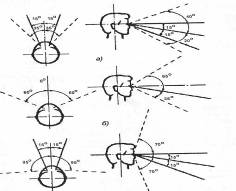
Рисунок 5.1 - Информационные зоны
визуального поля обзора человека
Технические методы увеличения безопасности работы за компьютером
Эргономичное аппаратное оборудование
Чтобы работа была комфортной и безопасной необходимо
позаботиться об аппаратном оборудовании компьютера. Как правило, набольший вред
здоровью пользователя компьютера наносят устройства ввода-вывода: монитор,
клавиатура, мышь.
В наше время, когда проблемы безопасности работы за
компьютером стоят как нельзя остро, появляется множество различных стандартов
на экологическую безопасность оборудования персонального компьютера.
Современный монитор должен соответствовать, по крайней мере, трем общепринятым
стандартам безопасности и эргономике:
- FCC Class B - этот стандарт разработан канадской
федеральной комиссией по коммуникациям для обеспечения приемлемой защиты
окружающей среды от влияния радиопомех в замкнутом пространстве. Оборудование,
соответствующее требованиям FCC Class B, не должно мешать работе теле- и
радиоаппаратуры.
- MPR-II - этот стандарт был выпущен
в Шведским национальным департаментом. MPR-II налагает ограничения на излучения от
компьютерных мониторов и промышленной техники, используемой в офисе.
- TCO’95 (а также современный TCO’99) - рекомендация, разработанная
Шведской конференцией профсоюзов и Национальным советом индустриального и
технического развития Швеции (NUTEK), регламентирует взаимодействие с окружающей средой. Она требует
уменьшения электрического и магнитного полей до технически возможного уровня с
целью защиты пользователя. Для того, чтобы получить сертификат TCO’95 (TCO’99), монитор должен отвечать
стандартам низкого излучения (Low Radiation), т.е. иметь низкий уровень
электромагнитного поля, обеспечивать автоматическое обеспечивать автоматическое
снижение энергопотребления при долгом не использовании, отвечать европейским
стандартам пожарной и электрической безопасности
- EPA Energy Star VESA DPMS - согласно этому стандарту монитор
должен поддерживать три энергосберегающих режима - ожидание (stand-by), приостановку (suspend) и “сон” (off). Такой монитор при долгом простое
компьютера переводится в соответствующий режим, с низким энергопотреблением.
Необходимо также чтобы монитор имел возможность регулировки
параметров изображения (яркость, контраст и т.д.). Рекомендуется, чтобы при
работе с компьютером частота вертикальной развертки монитора была не ниже 75Гц
(при этом пользователь перестает замечать мерцание изображения, которое ведет к
быстрому уставанию глаз).
В настоящее время многие фирмы производители мониторов
начали массовый выпуск так называемых плоскопанельных мониторов (LCD), которые лишены многих
экологических недостатков, присущих мониторам с электронно-лучевой трубкой, как
то: электромагнитное излучение, магнитное поле, мерцание и т.д.
Устройства ввода информации
В отличие от мониторов для компьютерных устройств ввода
(клавиатура и мышь) в настоящее время не имеется общепринятых и широко
распространенных стандартов. В тоже время многие производители данного
оборудования рекламируя свою продукцию, описывают различные конструктивные
решения, повышающие эргономичность ее использования: клавиатура с возможностью
регулирования расположение клавиш, мышь с формой, уменьшающей усталость кисти
при длительной работе. Хотя некоторые из них стоит рассматривать только как
броскую рекламу, многие модели действительно являются своеобразным
технологическим скачком вперед с точки зрения безопасности работы за
компьютером.
Организация
рабочего стола
На рабочем столе должны свободно помещаться монитор,
клавиатура, мышь и другое компьютерное оборудование, а также документы, книги,
бумаги - все необходимые для работы вещи.
Если вы хотите разместить в ряд несколько столов с
мониторами, то следует поставить их таким образом, чтобы расстояние в ряду
составляло не менее 2 метров, а между рядами - 1,2 метра. Врачи полагают, что
при выполнении творческой работы, требующей значительного умственного напряжения
или высокой концентрации внимания, рабочие места желательно изолировать друг от
друга перегородками_высотой_1,5-2_метра.
Помимо вышесказанного, строгие требования должны
предъявляться к стулу, который просто необходим для поддержки правильной позы с
учетом особенностей фигуры и изменения ее для снижения статического напряжения
мышц шейно-плечевой области и спины. Желательно, чтобы стул регулировался по
высоте, углам наклона сиденья и спинки, а также по расстоянию спинки от
переднего края сиденья. Поверхности сиденья, спинки и подлокотников должны быть
полумягкими, с покрытием, которое не скользит,_ не _электризуется _и_
пропускает_воздух. К сожалению, часто при работе очень мало внимания уделяется
этому аспекту.
Вентиляция
Рабочее место должно быть с хорошей вентиляцией. С одной
стороны это важно для охлаждения разных частей компьютера, который выделяют
тепло в процессе работы (системный блок, монитор, принтер и т.п.), а с другой
стороны приток свежего воздуха в достаточной мере снабжает организм кислородом.
Если Вы курите, ни в коем случае не курите за компьютером,
курение за компьютером только дополнительно дает нагрузку на Ваш организм. В
результате курения в крови накапливается вредный монооксид углерода (СО), а это
снижает способность организма обеспечивать кровоснабжение мышц. Курение также
снижает прочность соединительной ткани в мышцах, увеличивая вероятность их
травмирования.
Шум
Шум на рабочем месте может быть причиной стресса и вызывать
лишнее напряжение мышц, что в свою очередь повышает утомляемость организма и
снижает работоспособность. Поэтому необходимо выбирать по возможности тихое
место. Используйте негромкое музыкальное сопровождение в качестве фона, для
того чтобы замаскировать шум вентиляторов, винчестеров, принтера и т.п.
Рабочее
кресло
Какой стул следует принимать на рабочем месте
Всем известно, что продолжительная сидячая работа вредна
человеку, поэтому удобное рабочее кресло - это и наше здоровье, и настроение, и
работоспособность, и производительность. Как говорит "всезнающая"
статистика: работа на эргономически правильно сконструированных стульях по
сравнению с обычными стульями:
уменьшает число ошибок в два раза;
повышает концентрацию внимания (+ 7%);
сохраняет активность (+ 9%);
сохраняет позитивное самочувствие (+ 15%);
способствует хорошему настроению (+ 10%).
Необходимо, чтобы рабочий стул свободно вращался относительно
основания, регулировался по высоте и, кроме того, допускал возможность изменять
угол наклона спинки (хорошо, если и сиденья тоже), а также устанавливать нужное
расстояние от спинки до переднего края сиденья. Обивка кресла должна быть не
только практичной, стойкой к длительным физическим воздействиям, но и
гигиеничной, т. е. выполненной из материалов, безвредных для здоровья и
обеспечивающих удобство и комфорт в работе.
Идеальная высота сиденья - когда ступни ног полностью
касаются пола, а угол сгиба коленей при этом составляет примерно 90°. Очень
важно, чтобы край сиденья имел мягкую скругленную вниз форму. Это позволяет
избежать давления на кровеносные сосуды и не нарушать циркуляцию крови.
Позвоночник здорового человека напоминает знак интеграла. А,
следовательно, спинке кресла необходимо иметь соответствующую форму, чтобы
помогать сохранять это положение. Это очень важный момент. Если приходится
сидеть на обычном стуле без выпуклости под поясницу, рекомендуется применять
небольшую мягкую подушку для этих целей. Угол между спинкой кресла и сидением
должен составлять чуть более 90°. Иногда стулья снабжаются специальным
механизмом, позволяющим одновременно менять угол наклона спинки и сиденья так,
что положение позвоночника остается правильным в любой момент времени.
Хорошо, если спинка стула поддерживает лишь нижнюю половину
спины, но при этом не является жестко закрепленной, чтобы не препятствовать
движениям в процессе работы.
Даже самое эргономичное оборудование в мире не поможет вам
избежать заболеваний, если использовать его неправильно. Следуя простым советам
по эргономичной организации рабочего места, можно предотвратить дальнейшее
развитие заболеваний.
Научная организация рабочего пространства базируется на
данных о средней зоне охвата рук человека - 35-40 см. Ближней зоне
соответствует область, охватываемая рукой с прижатым к туловищу локтем, дальней
зоне - область вытянутой руки.
Работа
с клавиатурой.
Неправильное положение рук при печати на клавиатуре приводит
к хроническим растяжениям кисти. Важно не столько отодвинуть клавиатуру от края
стола и опереть кисти о специальную площадку, сколько держать локти параллельно
поверхности стола и под прямым углом к плечу. Поэтому клавиатура должна
располагаться в 10-15 см (в зависимости от длины локтя) от края стола. В этом
случае нагрузка приходится не на кисть, в которой вены и сухожилия находятся
близко к поверхности кожи, а на более "мясистую" часть локтя
Расположение
монитора.
Монитор, как правило, располагается чрезмерно близко.
Существует несколько научных теорий, по разному определяющих значимые факторы и
оптимальные расстояния от глаза до монитора. Например, рекомендуется держать
монитор на расстоянии вытянутой руки Но при этом что человек должен иметь
возможность сам решать, насколько далеко будет стоять монитор.
Именно поэтому конструкция современных столов позволяет
менять глубину положения монитора в широком диапазоне. Верхняя граница на
уровне глаз или не ниже 15 см ниже уровня глаз.
Внутренний объем
Значимым фактором является под пространство столешницей.
Высота наших столов соответствует общепринятым стандартам, и составляет 74 см.
Также необходимо учесть, что пространства под креслом и столом должно быть
достаточно, чтобы было удобно сгибать и разгибать колени.
Положение
за компьютером
Регулируемое оборудование должно быть таким, чтобы можно было
принять следующее положение:
·
Поставьте ступни
плоско на пол или на подножку.
·
Поясница слегка
выгнута, опирается на спинку кресла.
·
Руки должны
удобно располагаться по сторонам.
·
Линия плеч должна
располагаться прямо над линией бедер.
·
Предплечья можно
положить на мягкие подлокотники на такой высоте, чтобы запястья располагались
чуть ниже, чем локти.
·
Локти согнуты и
находятся примерно в 3 см от корпуса.
·
Запястья должны
принять нейтральное положение (ни подняты, ни опущены).
4.3 Юзабилити-исследование
Эффективный интерфейс является результатом осознания
разработчиком необходимости уделить значительное внимание не только данным, с
которыми будет работать пользователь, но и собственно пользователю, его задачам
и деятельности. Такой подход называется человекоориентированным, а рекомендации
по созданию эргономичного приложения - юзабилити (от англ. «usability»). Учет
факторов, влияющих на удобство интерфейса, позволяет разработчику создавать
системы, которые работают именно так, как пользователи ожидают, и позволяют им
фокусировать внимание на собственных задачах, а не особенностях взаимодействия
с системой. Эргономичные программные продукты проще изучить, они более
эффективны, они также позволяют минимизировать количество человеческих ошибок и
увеличить субъективную удовлетворенность пользователей от работы.
Задачей юзабилити-исследования информационной системы
является выявление требований пользователя к системе и применение этих
пожеланий при разработке программы с целью организации максимально удобного
интерфейса.
Для проведения юзабилити-исследования были опрошены три
пользователя. Им было предложено оценить по пятибалльной шкале удобство работы
с проектируемым АРМ менеджера по продажам.
Результат проведения юзабилити-исследования представлен в таблице 5.1.
Таблица 5.1 - Результат проведения юзабилити-исследования
|
Вопросы
|
Оценка программного
продукта (от 1 до 5), балл
|
|
Пользователь №1
|
Пользователь №2
|
Пользователь №3
|
|
1
|
2
|
3
|
4
|
|
1 Легкость освоения
|
5
|
5
|
5
|
|
2 Удобство ввода
информации
|
5
|
5
|
4
|
|
3 Используемая
цветовая палитра
|
5
|
5
|
5
|
|
4 Удобство
расположения и размер кнопок
|
5
|
5
|
5
|
|
5 Удобство отбора
необходимой информации
|
4
|
5
|
5
|
|
6 Удобство
формирования отчетов
|
5
|
5
|
5
|
|
7 Наглядность и
полнота содержания сформированных отчетов
|
5
|
4
|
5
|
|
8 Полнота сведений
одновременно отображаемых в окне
|
5
|
5
|
5
|
Заключение
В результате дипломного проектирования была разработана
программа «АРМ администратора компьютерного клуба», предназначенная для
упрощения работы и экономию времени администратора.
У данного приложения удобный интерфейс, рассчитанный на не
подготовленного пользователя.
Рекомендуется использовать программу на персональных
компьютерах соответствующих требованиям к аппаратно-программному обеспечению.
Список использованных источников
1 Кашаев
С.М. «1С: Предприятие
8.1. Учимся программировать на примерах», Москва, 2010.
2 Кашаев
С.М. «1С Предприятие 8.1. Разработка прикладных решений», Санкт-Петербург, 2009.
3 Шубина
Е.В. «Работаем в 1С: Предприятие 8.1. Настройка, эксплуатация,
конфигурирование и программирование», Ярославль, 2009.
Попов
С.А. «1С:Предприятие. Программирование информационного обмена»,
Санкт-Петербург, 2007.
Кашаев
С.М. «1С: Предприятие 8.1. Учимся программировать на примерах», Москва, 2010.
Дубянский
В. М. «1С: Предприятие 8.1 Конфигурирование и администрирование», Москва, 2008
Радченко
М.Г. «1С: Предприятие 8.1. Практическое пособие разработчика», Санкт-Петербург,
2006.
Е.
Ю. Хрусталева «Разработка сложных отчетов в 1С:Предприятии 8. Система
компоновки данных», Москва
2008.
Кашаев
С.М. « 1С: Предприятие 8.1. Разработка прикладных решений», Санкт-Петербург,
2009.
Хрусталева
E.Ю « Разработка сложных отчетов в 1С:Предприятии 8. Система компоновки
данных», Москва, 2008.
Хрусталева
Ю.Е. « Реализация прикладных задач в системе "1С:Предприятие 8.1"»,
Москва, 2010.
Радченко
М.Г. Хрусталева Е.Ю «1С:Предприятие 8.1. Практическое пособие разработчика.
Примеры и типовые приемы», Санкт-Петербург, 2009.
М.
Е. Фленов «"1С:Предприятие 8". Конфигурирование и программирование
оперативных учетных и управленческих задач, версия платформы 8.1»,
Санкт-Петербург, 2010.
forum-1c.ru
http://edu.1c.ru/
http://devtrainingforum.v8.1c.ru/
http://www.sos1c.org/
http://www.mista.ru/
http://1c-book.ru/
http://easyprog.ru/